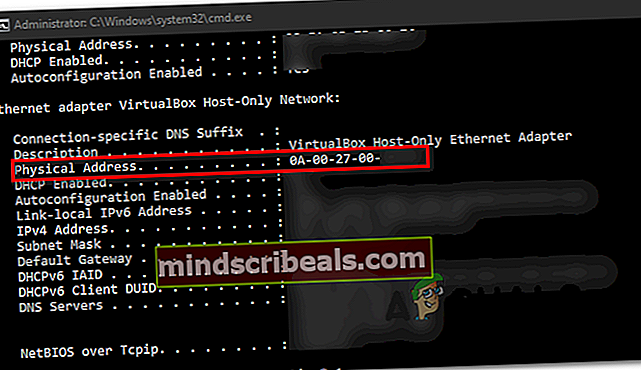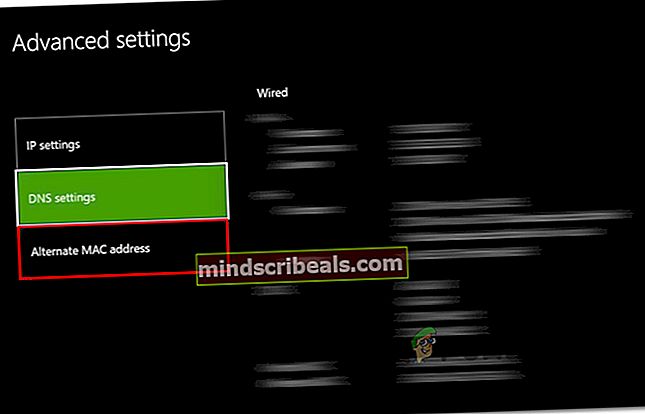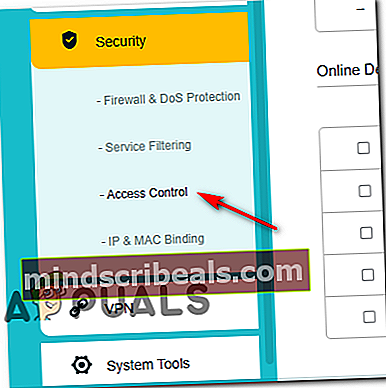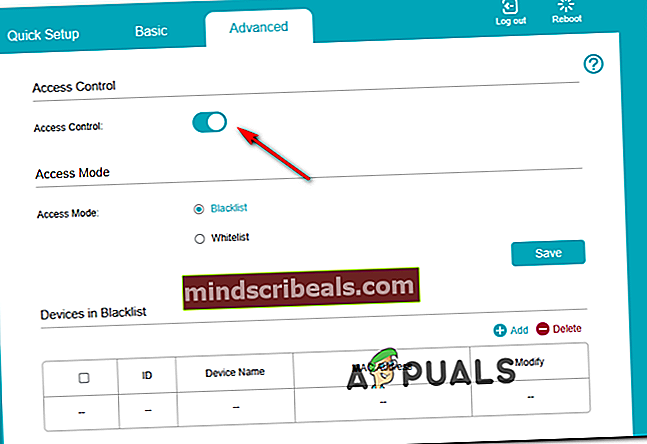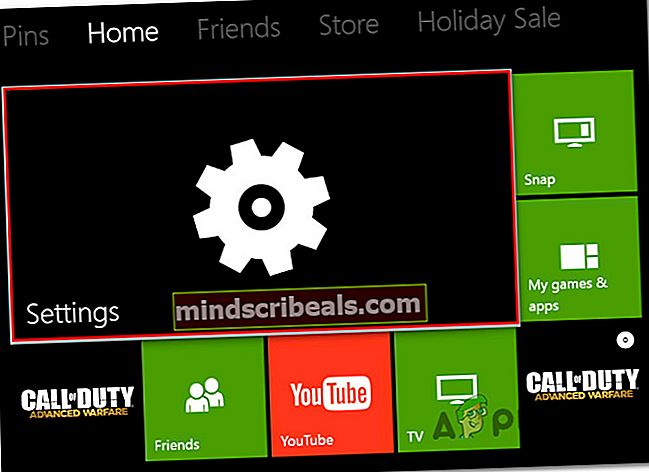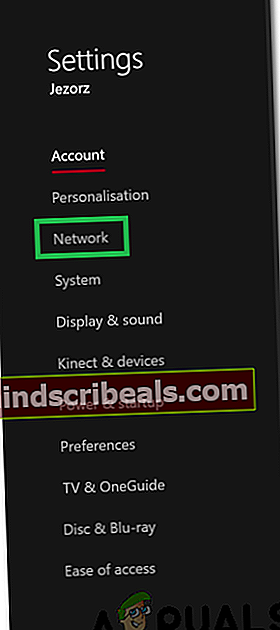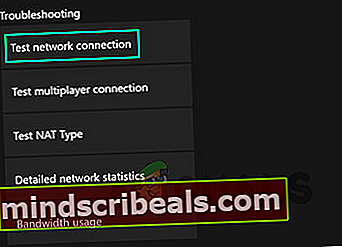Σφάλμα "Απαιτείται πρόσθετος έλεγχος ταυτότητας" στο Xbox One
Ορισμένοι χρήστες του Xbox One αναφέρουν ότι η κονσόλα Xbox One τους ξαφνικά εμφανίζει ένα «Απαιτείται πρόσθετος έλεγχος ταυτότητας«Σφάλμα κάθε φορά που προσπαθούν να συνδέσουν την κονσόλα τους στο οικιακό τους δίκτυο. Οι περισσότεροι χρήστες που επηρεάζονται αναφέρουν ότι το πρόβλημα άρχισε να εμφανίζεται από το πουθενά (δεν έγιναν αλλαγές στο δίκτυο Διαδικτύου)

Σε περίπτωση που αντιμετωπίζετε αυτό το πρόβλημα, η πρώτη σας προσπάθεια να το διορθώσετε θα πρέπει να είναι να διαγράψετε την τρέχουσα αποθηκευμένη εναλλακτική διεύθυνση MAC στην κονσόλα σας και να δείτε εάν αυτό σας επιτρέπει να συνδεθείτε στο Διαδίκτυο κανονικά. Εάν αυτό δεν λειτουργεί για εσάς, μπορείτε επίσης να δοκιμάσετε να χρησιμοποιήσετε τη φυσική διεύθυνση του υπολογιστή σας ως την αποκλειστική διεύθυνση MAC στην κονσόλα σας.
Ωστόσο, λάβετε υπόψη ότι αυτός ο τύπος σφάλματος μπορεί επίσης να διευκολυνθεί από το δρομολογητή σας, εάν είχατε επιβάλει προηγουμένως ένα μπλοκ σε επίπεδο δικτύου. Σε αυτήν την περίπτωση, θα πρέπει να συνδεθείτε στις ρυθμίσεις του δρομολογητή σας και να απενεργοποιήσετε τον έλεγχο πρόσβασης ή να καταργήσετε την κονσόλα Xbox από τη λίστα των αποκλεισμένων συσκευών.
Εάν τοΑπαιτείται πρόσθετος έλεγχος ταυτότητας«Το σφάλμα προκαλείται από μια τοπική ασυνέπεια, μπορείτε να αναγκάσετε το σύστημα Xbox One να διαγράψει τυχόν δεδομένα θερμοκρασίας εξαναγκάζοντας μια διακοπή κατά τη διάρκεια μιας δοκιμαστικής σύνδεσης ή εκτελώντας μια διαδικασία κύκλου ισχύος.
Και τέλος, εάν τίποτα άλλο δεν λειτουργεί, θα πρέπει να έρθετε σε επαφή με τον ISP σας και να δείτε εάν βρίσκεστε υπό οποιαδήποτε παραβίαση ασφάλειας ή σύμβασης που τους έχει καθορίσει να περιορίσουν το δίκτυό σας.
Εκκαθάριση της εναλλακτικής διεύθυνσης MAC
Πριν δοκιμάσετε οτιδήποτε άλλο, πρέπει να ξεκινήσετε με αυτό που προτείνει η Microsoft - Εκκαθάριση της εναλλακτικής διεύθυνσης MAC. Αυτή η λειτουργία επιβεβαιώθηκε ότι λειτουργεί από πολλούς επηρεαζόμενους χρήστες (από κάθε περιοχή).
Αυτή η δυνατότητα αναπτύχθηκε για να δώσει στους χρήστες του Xbox τη δυνατότητα να παραχωρήσουν στην κονσόλα τους τη διεύθυνση MAC του προσαρμογέα δικτύου υπολογιστών τους. Ωστόσο, αυτή η λειτουργία έχει σχεδιαστεί ως επί το πλείστον για ξενοδοχεία και άλλους τύπους και περιορισμένα δίκτυα και ενδέχεται να δημιουργήσει άλλα ζητήματα όπως το «Απαιτείται πρόσθετος έλεγχος ταυτότητας«Σφάλμα στα οικιακά δίκτυα.
Εάν αυτό το σενάριο ισχύει, θα πρέπει να μπορείτε να διορθώσετε το πρόβλημα μεταβαίνοντας στις Ρυθμίσεις δικτύου στην κονσόλα σας και διαγράφοντας την εναλλακτική διεύθυνση MAC. Πολλοί επηρεασμένοι χρήστες επιβεβαίωσαν ότι αυτή η λειτουργία τους βοήθησε να επιλύσουν το πρόβλημα:
- Από το κύριο μενού Xbox One, μεταβείτε στο κατακόρυφο μενού στα δεξιά (πατώντας το κουμπί οδηγού στον ελεγκτή σας) και μεταβείτε στο Ρυθμίσεις.

- Αφού καταφέρετε να μεταβείτε στο μενού Ρυθμίσεις, μεταβείτε στο Δίκτυο από το κατακόρυφο μενού στα δεξιά και, στη συνέχεια, αποκτήστε πρόσβαση στο Ρυθμίσεις δικτύου υπομενού από το δεξί παράθυρο.

- Μόλις φτάσετε στο Δίκτυο καρτέλα, προχωρήστε και αποκτήστε πρόσβαση στο Προηγμένες ρυθμίσεις μενού και μετά αποκτήστε πρόσβαση στο Εναλλακτική διεύθυνση MAC υπομενού.
- Στη συνέχεια, επιλέξτε Εναλλακτικό ενσύρματο MAC ή Εναλλακτικό ασύρματο MAC (ανάλογα με την τρέχουσα διαμόρφωση) και πατήστε Σαφή για να επιβεβαιώσετε ότι θέλετε να απαλλαγείτε από την τρέχουσα αποθηκευμένη Εναλλακτική διεύθυνση MAC.

- Αφού καταφέρετε να επαναφέρετε με επιτυχία την εναλλακτική διεύθυνση MAC, επανεκκινήστε την κονσόλα σας και δείτε εάν εξακολουθείτε να αντιμετωπίζετε το ίδιο πρόβλημα μόλις ολοκληρωθεί η επόμενη ακολουθία εκκίνησης.
Σε περίπτωση που αυτή η πιθανή επιδιόρθωση δεν ήταν εφαρμόσιμη και εξακολουθείτε να αντιμετωπίζετε το ίδιο "Απαιτείται πρόσθετος έλεγχος ταυτότητας«Σφάλμα, μεταβείτε στην επόμενη πιθανή επιδιόρθωση παρακάτω.
Χρήση της φυσικής διεύθυνσης του υπολογιστή σας
Σε περίπτωση που το οικιακό σας δίκτυο έχει ορισμένους περιορισμούς (επιβάλλονται τοπικά ή από τον ISP σας), ενδέχεται να μπορείτε να επιλύσετε αυτό το ζήτημα χρησιμοποιώντας τη δυνατότητα εναλλακτικής διεύθυνσης MAC στην κονσόλα σας προς όφελός σας. Ορισμένοι επηρεαζόμενοι χρήστες κατάφεραν να διορθώσουν αυτό το ζήτημα χρησιμοποιώντας τη Φυσική διεύθυνση του υπολογιστή τους ως την προεπιλεγμένη διεύθυνση MAC. Ωστόσο, αυτό αναφέρεται ότι είναι αποτελεσματικό μόνο με ασύρματες συνδέσεις.
Εάν θέλετε να επιχειρήσετε αυτήν την επιδιόρθωση, θα χρειαστεί να χρησιμοποιήσετε έναν υπολογιστή που είναι συνδεδεμένος στο ίδιο δίκτυο με το Xbox για να ανακαλύψετε τη διεύθυνση MAC (Φυσική διεύθυνση) και στη συνέχεια να το αντιγράψετε στην κονσόλα Xbox.
Για να το κάνετε αυτό, ακολουθήστε τις παρακάτω αναλυτικές οδηγίες:
- Πρώτα τα πράγματα πρώτα, βεβαιωθείτε ότι ο υπολογιστής που θα χρησιμοποιήσετε για αυτό είναι συνδεδεμένος στο ίδιο δίκτυο με την κονσόλα Xbox One.
- Αφού βεβαιωθείτε ότι ο υπολογιστής είναι συνδεδεμένος στο ίδιο δίκτυο, πατήστε Πλήκτρο Windows + R για να ανοίξετε ένα παράθυρο διαλόγου Εκτέλεση. Στη συνέχεια, πληκτρολογήστε «Cmd» και πατήστε Ctrl + Shift + Enter για να ανοίξετε ένα αυξημένο Command Prompπαράθυρο.

Σημείωση: Όταν φτάσετε στο Έλεγχος λογαριασμού χρήστη (UAC) προτροπή, κάντε κλικ Ναί για να παραχωρήσετε πρόσβαση διαχειριστή στο παράθυρο CMD.
- Μέσα στο ανυψωμένο παράθυρο CMD, πληκτρολογήστε την ακόλουθη εντολή και πατήστε Εισαγω για να δείτε μια επισκόπηση της τρέχουσας διαμόρφωσης IP:
ipconfig / όλα
- Μόλις δημιουργηθούν τα αποτελέσματα, μετακινηθείτε προς τα κάτω στο δίκτυο που είναι κοινόχρηστο τόσο από την κονσόλα Xbox όσο και από τον υπολογιστή σας και αντιγράψτε άλλη τη φυσική διεύθυνση - Αντιγράψτε την καθώς θα τη χρησιμοποιήσετε ως διεύθυνση MAC στην κονσόλα σας.
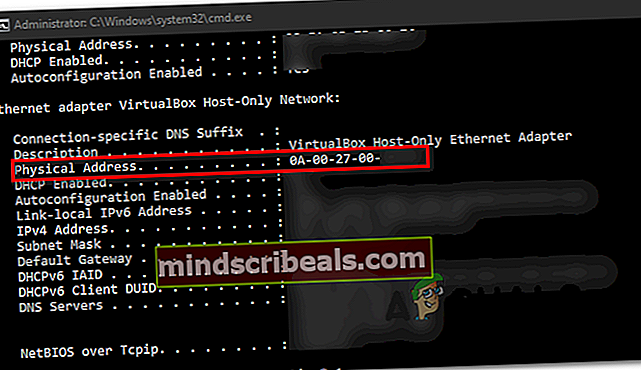
- Στη συνέχεια, μεταβείτε στην κονσόλα σας και πατήστε το κουμπί Xbox στον ελεγκτή σας για να εμφανιστεί το μενού οδηγών. Από εκεί, αποκτήστε πρόσβαση στο Ρυθμίσεις μενού.

- Από το Ρυθμίσεις μενού, μεταβείτε στο Δίκτυο> Ρυθμίσεις δικτύου και μετά επιλέξτε Εγχειρίδιο υπό Εναλλακτική ασύρματη διεύθυνση MAC.
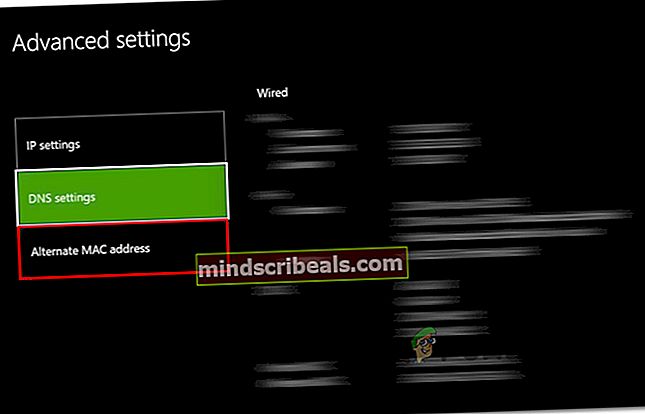
- Μέσα στην εναλλακτική διεύθυνση MAC, εισαγάγετε τη φυσική διεύθυνση που είχατε στο παρελθόν στο βήμα 4.
- Αποθηκεύστε την τρέχουσα διαμόρφωση, επανεκκινήστε την κονσόλα σας και δείτε εάν το πρόβλημα εξακολουθεί να παρουσιάζεται μετά την ολοκλήρωση της επόμενης εκκίνησης της κονσόλας.
Σε περίπτωση που εξακολουθείτε να αντιμετωπίζετε το ίδιο πρόβλημα, μεταβείτε στην επόμενη πιθανή επιδιόρθωση παρακάτω.
Κατάργηση αποκλεισμού του Xbox από τις ρυθμίσεις του δρομολογητή (εάν υπάρχει)
Όπως αποδεικνύεται, αυτό το πρόβλημα μπορεί επίσης να εμφανιστεί εάν προηγουμένως έχετε αποκλείσει τη δυνατότητα της συσκευής Xbox να έχει πρόσβαση στο δίκτυό σας σε επίπεδο δρομολογητή. Αυτό επιβάλλεται συνήθως από τους γονείς ως τρόπο για να διασφαλιστεί ότι τα παιδιά τους δεν κάνουν κατάχρηση της κονσόλας.
Ορισμένοι χρήστες που αντιμετώπισαν αυτό το πρόβλημα έχουν ελέγξει τις ρυθμίσεις του δρομολογητή τους και ανακάλυψαν ότι η κονσόλα τους μπλοκαρίστηκε στις ρυθμίσεις του δρομολογητή τους - Μετά την κατάργηση του αποκλεισμού της κονσόλας, το «Απαιτείται πρόσθετος έλεγχος ταυτότητας«Το σφάλμα έφυγε και κατάφεραν να συνδεθούν κανονικά.
Εάν αυτό το σενάριο φαίνεται ότι θα μπορούσε να εφαρμοστεί και υποψιάζεστε ότι ένας περιορισμός δρομολογητή ενδέχεται να έχει προκαλέσει αυτό το πρόβλημα, ακολουθήστε τις παρακάτω οδηγίες για να συνδεθείτε στις ρυθμίσεις του δρομολογητή σας και να καταργήσετε τον αποκλεισμό της συσκευής.
Σημείωση: Τα παρακάτω βήματα προορίζονται μόνο να ληφθούν ως γενικός οδηγός, καθώς τα ακριβή βήματα θα διαφέρουν ανάλογα με τον κατασκευαστή του δρομολογητή σας.
- Κατά προτίμηση σε επιτραπέζιο υπολογιστή, ανοίξτε το πρόγραμμα περιήγησης ιστού και πληκτρολογήστε τη διεύθυνση IP του δρομολογητή σας μέσα στη γραμμή πλοήγησης και πατήστε Εισαγω - Συνήθως, αυτή είναι η διεύθυνση του δρομολογητή σας 192.168.0.1 ή 192.168.1.1.

- Μόλις μεταβείτε στο μενού σύνδεσης, εισαγάγετε τα απαιτούμενα διαπιστευτήρια για να αποκτήσετε είσοδο στις ρυθμίσεις του δρομολογητή σας. Λάβετε υπόψη ότι με τους περισσότερους κατασκευαστές, θα μπορείτε να συνδεθείτε με διαχειριστής ή 1234 (ως όνομα χρήστη και κωδικός πρόσβασης) εκτός εάν έχετε προηγουμένως δημιουργήσει προσαρμοσμένα διαπιστευτήρια σύνδεσης.

Σημείωση: Εάν αυτά τα προεπιλεγμένα διαπιστευτήρια δεν λειτουργούν, αναζητήστε στο διαδίκτυο τα συγκεκριμένα προεπιλεγμένα διαπιστευτήρια σύνδεσης για τις ρυθμίσεις του δρομολογητή σας.
- Μόλις μπείτε στις ρυθμίσεις του δρομολογητή σας, μεταβείτε στο Προχωρημένος (ή Ασφάλεια) και αναζητήστε μια επιλογή που ονομάζεται Έλεγχος πρόσβασης.
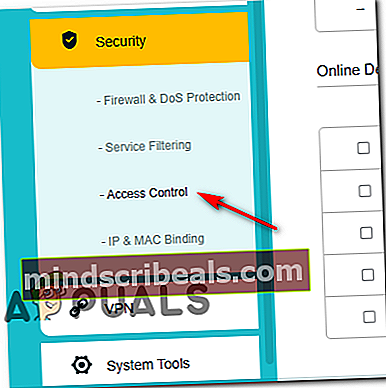
Σημείωση: Λάβετε υπόψη ότι αυτά τα βήματα πραγματοποιήθηκαν σε δρομολογητή TP-Link. Διαφορετικοί κατασκευαστές θα έχουν διαφορετικά ονόματα μενού. Αναζητήστε στο διαδίκτυο συγκεκριμένα βήματα αποκλεισμού / κατάργησης αποκλεισμού συσκευών από το δρομολογητή σας.
- Μόλις μπείτε στο Έλεγχος πρόσβασης μενού, μεταβείτε στο δεξί μενού και απενεργοποιήστε Έλεγχος πρόσβασης.
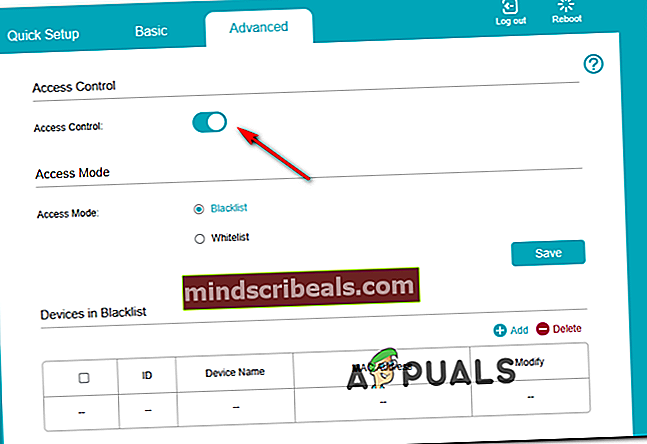
Σημείωση: Εάν βασίζεστε Έλεγχος πρόσβασης Για να αποτρέψετε τη σύνδεση άλλων συσκευών, η ιδανική προσέγγιση είναι να αφαιρέσετε την κονσόλα Xbox από κάτω Συσκευές στη μαύρη λίστα.
- Αφού πραγματοποιήσετε αυτές τις τροποποιήσεις, επανεκκινήστε την κονσόλα σας για να αναγκάσετε τη συσκευή δικτύωσης να εκχωρήσει μια νέα IP και να δει εάν το πρόβλημα έχει επιλυθεί.
Σε περίπτωση που αυτό το σενάριο δεν ισχύει για την τρέχουσα κατάστασή σας, μεταβείτε στην επόμενη πιθανή επιδιόρθωση παρακάτω.
Προκαλεί διακοπή κατά τη διάρκεια μιας δοκιμαστικής σύνδεσης
Όπως αποδεικνύεται, ενδέχεται να μπορείτε να διορθώσετε αυτό το πρόβλημα προκαλώντας διακοπή του μηχανήματος ενώ το Xbox σας βρίσκεται στη μέση δοκιμής της σύνδεσής σας στο Διαδίκτυο. Δεν είναι σαφές γιατί αυτή η περίεργη επιδιόρθωση είναι αποτελεσματική για πολλούς χρήστες, αλλά ορισμένοι υποστηρίζουν ότι αυτή η λειτουργία καταλήγει να αναγκάζει το λειτουργικό σύστημα της κονσόλας σας να ξεφορτώνει κάθε προσωρινά δεδομένα και να κάνει επανεκκίνηση από την αρχή.
Εάν θέλετε να επιχειρήσετε αυτήν την επιδιόρθωση, ακολουθήστε τις παρακάτω οδηγίες:
- Με την κονσόλα Xbox One πλήρως ενεργοποιημένη, πατήστε το κουμπί Xbox στην κονσόλα σας για να εμφανιστεί το μενού οδηγών. Στη συνέχεια, πλοηγηθείτε και αποκτήστε πρόσβαση στο Ρυθμίσεις μενού.
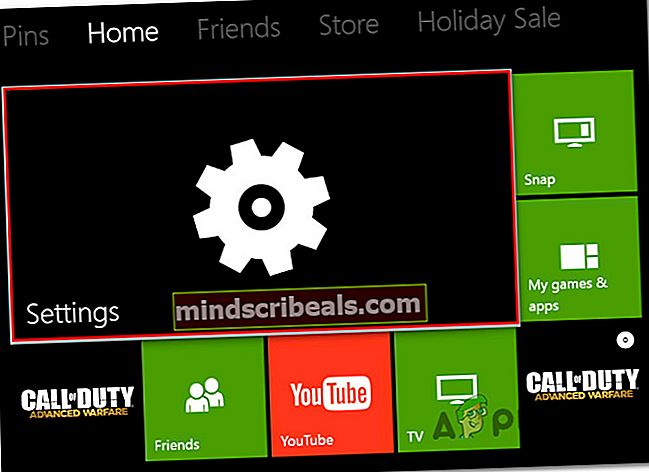
- Μόλις μπείτε στο Ρυθμίσεις μενού, αποκτήστε πρόσβαση στο Δίκτυο αυτί.
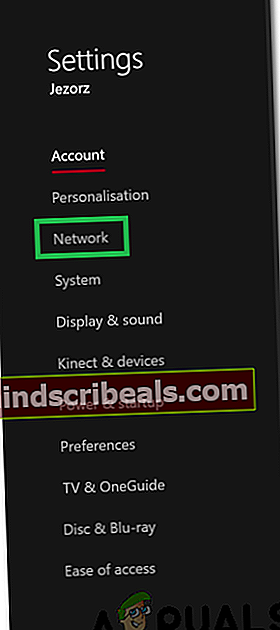
- Από το Ρυθμίσεις δικτύου μενού, μεταβείτε στο Ρυθμίσεις αντιμετώπισης προβλημάτων και αποκτήστε πρόσβαση στο Δοκιμή μενού σύνδεσης δικτύου.
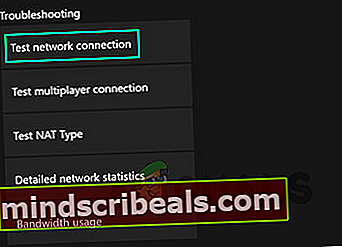
- Περιμένετε να ξεκινήσει η λειτουργία και, στη συνέχεια, πατήστε και κρατήστε πατημένο το κουμπί Xbox (στην κονσόλα σας) μέχρι να τερματιστεί η κονσόλα σας.

- Ενεργοποιήστε ξανά την κονσόλα σας και περιμένετε να ολοκληρωθεί η σάρωση διαφθοράς και, όταν ολοκληρωθεί η εκκίνηση, προσπαθήστε να συνδεθείτε ξανά στο οικιακό σας δίκτυο και να δείτε το «Απαιτείται πρόσθετος έλεγχος ταυτότηταςΤο σφάλμα εξακολουθεί να εμφανίζεται.
Σε αντίθετη περίπτωση, μεταβείτε στην επόμενη πιθανή επιδιόρθωση παρακάτω.
Πραγματοποίηση διαδικασίας ποδηλασίας ισχύος
Εάν καμία από τις παραπάνω μεθόδους δεν σας επέτρεψε να επιδιορθώσετε το πρόβλημα, θα πρέπει επίσης να αρχίσετε να εξετάζετε την πιθανότητα κάποιου τύπου τοπικής καταστροφής αρχείων που προέρχεται από το φάκελο Xbox temp. Υπό ορισμένες συνθήκες (ειδικά μετά από απρόσμενες διακοπές λειτουργίας), η καταστροφή ενδέχεται να επηρεάσει την ικανότητα της κονσόλας σας να δημιουργήσει και να διατηρήσει σύνδεση στο Διαδίκτυο.
Ένας από τους πιο γρήγορους τρόπους επίλυσης αυτών των ζητημάτων είναι η εκτέλεση ενός κύκλου ισχύος. Αυτή η λειτουργία θα καταλήξει στην εκκαθάριση τυχόν δεδομένων θερμοκρασίας και θα εξαντλήσει τους πυκνωτές ισχύος (θα καταλήξει να διορθώνει τα περισσότερα ζητήματα που σχετίζονται με το υλικολογισμικό.
Για να εκτελέσετε μια διαδικασία κύκλου ισχύος στην κονσόλα Xbox One, ακολουθήστε τις παρακάτω οδηγίες:
- Βεβαιωθείτε ότι η κονσόλα σας έχει εκκινηθεί πλήρως ή σε κατάσταση αδράνειας (δεν εγκαθιστά τα πάντα και δεν είναι σε κατάσταση αδρανοποίησης).
- Στην κονσόλα σας, πατήστε το κουμπί Xbox και κρατήστε το πατημένο για 10 δευτερόλεπτα ή περισσότερο ή μέχρι να δείτε ότι τα μπροστινά LED σταματούν να αναβοσβήνουν).

- Αφού η κονσόλα σας κλείσει πλήρως, μπορείτε να απελευθερώσετε με ασφάλεια το κουμπί λειτουργίας. Στη συνέχεια, αποσυνδέστε το καλώδιο τροφοδοσίας στο πίσω μέρος από την πρίζα και περιμένετε για τουλάχιστον 30 δευτερόλεπτα για να βεβαιωθείτε ότι οι πυκνωτές τροφοδοσίας έχουν απομακρυνθεί πλήρως.
- Στη συνέχεια, ενεργοποιήστε ξανά την κονσόλα σας πατώντας σύντομα την κονσόλα τροφοδοσίας ξανά και δείτε εάν η μακροχρόνια κίνηση κίνησης εμφανίζεται ξανά. Εάν ναι, είναι επιβεβαίωση ότι αυτή η μέθοδος ήταν επιτυχής.
- Αφού ολοκληρωθεί η επόμενη εκκίνηση, προσπαθήστε να συνδεθείτε ξανά στο Διαδίκτυο και να δείτε εάν η λειτουργία έχει ολοκληρωθεί.
Σε περίπτωση που εξακολουθείτε να βλέπετε τοΑπαιτείται πρόσθετος έλεγχος ταυτότητας«Σφάλμα, μεταβείτε στην τελική μέθοδο παρακάτω.
Επικοινωνήστε με την υποστήριξη ISP
Όπως αποδεικνύεται, μπορείτε να περιμένετε να δείτε αυτό το ζήτημα λόγω κάποιου είδους περιορισμού που επιβάλλεται από τον ISP σας (Internet Service Provider). Στις περισσότερες περιπτώσεις, ίσως περιμένετε να δείτε το «Απαιτείται πρόσθετος έλεγχος ταυτότητας«Σφάλμα αφού ο ISP σας μπλοκάρει το εύρος ζώνης σας ως αποτέλεσμα παραβίασης ή εκκρεμής λογαριασμού.
Εάν καμία από τις παραπάνω επιδιορθώσεις δεν λειτούργησε, θα πρέπει να επικοινωνήσετε με την υποστήριξη ISP και να ζητήσετε διευκρινίσεις. Εάν δεν υπάρχουν εκκρεμή ζητήματα με το πακέτο σας στο Διαδίκτυο, μπορείτε να τους ζητήσετε να συμπεριλάβει στη διεύθυνση MAC τη λίστα που χρησιμοποιείτε αυτήν τη στιγμή στην κονσόλα Xbox One, ώστε να μην λάβετε ξανά αυτό το ζήτημα.
Ετικέτες Xbox One